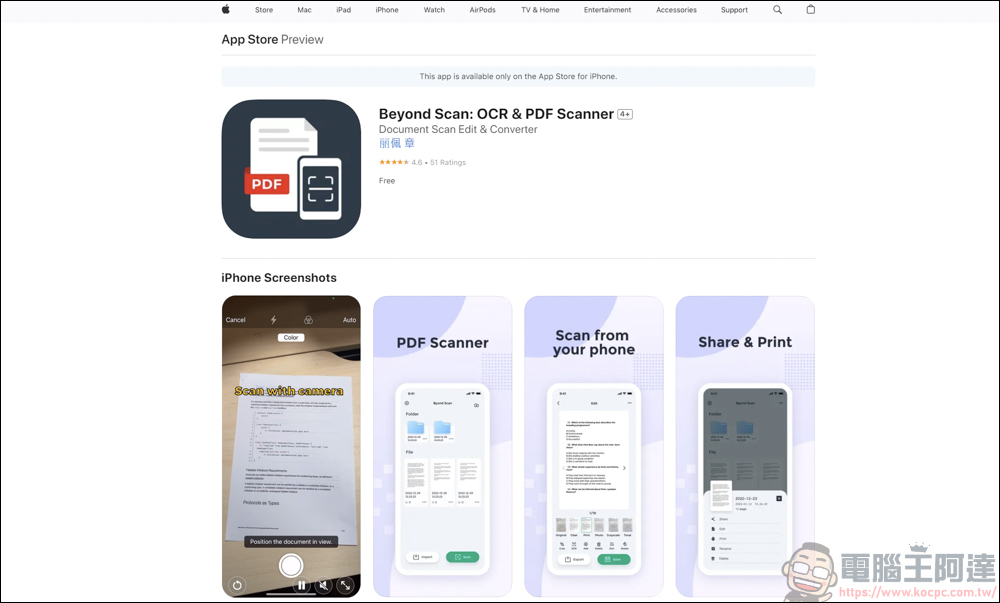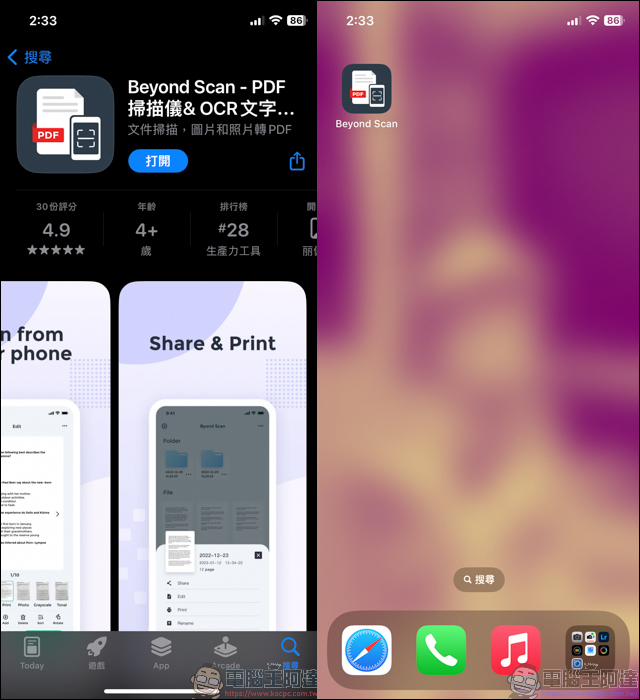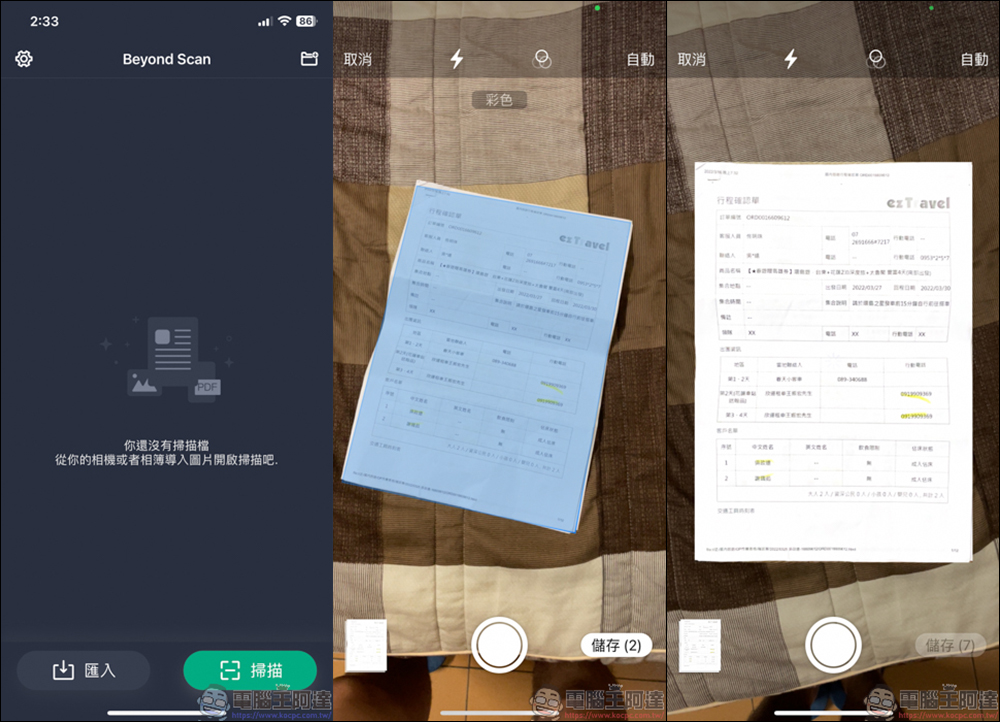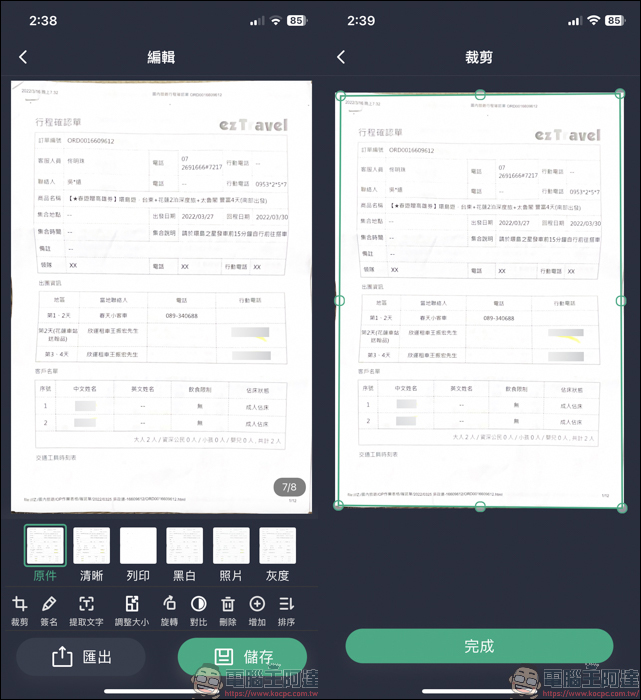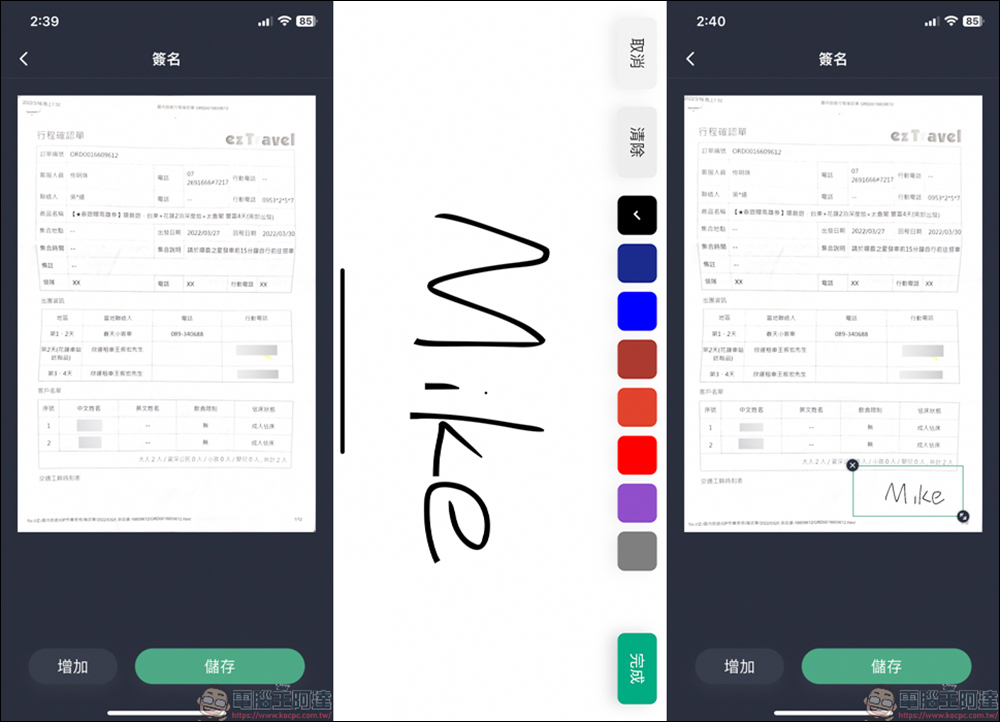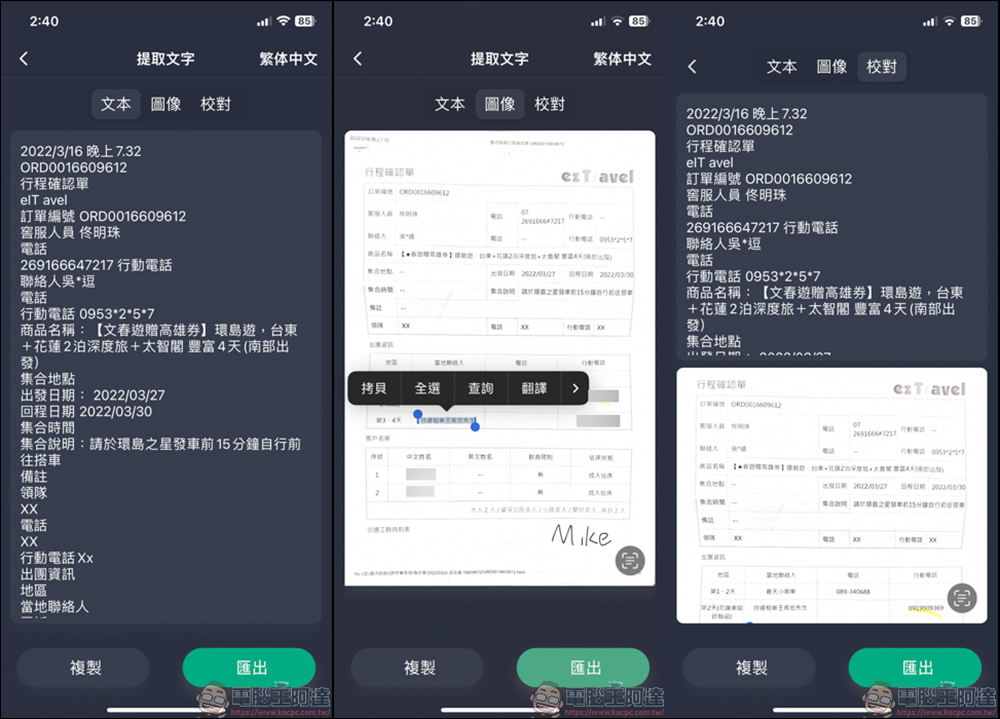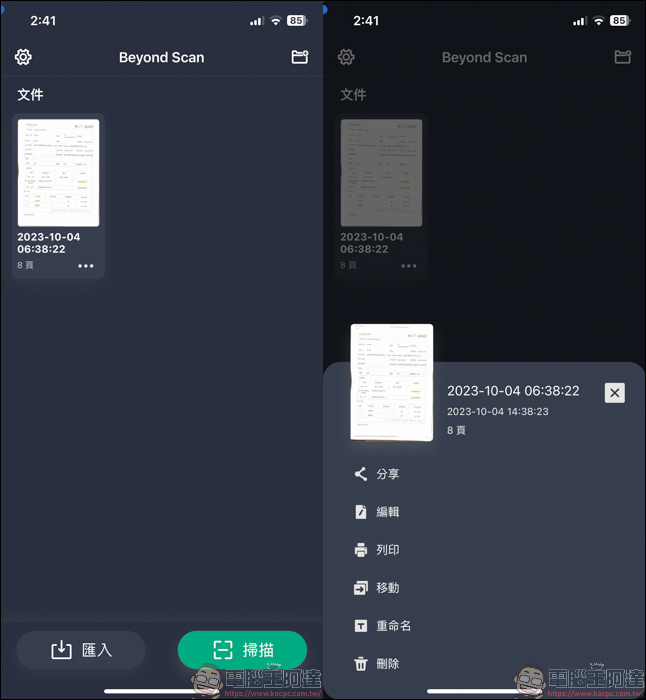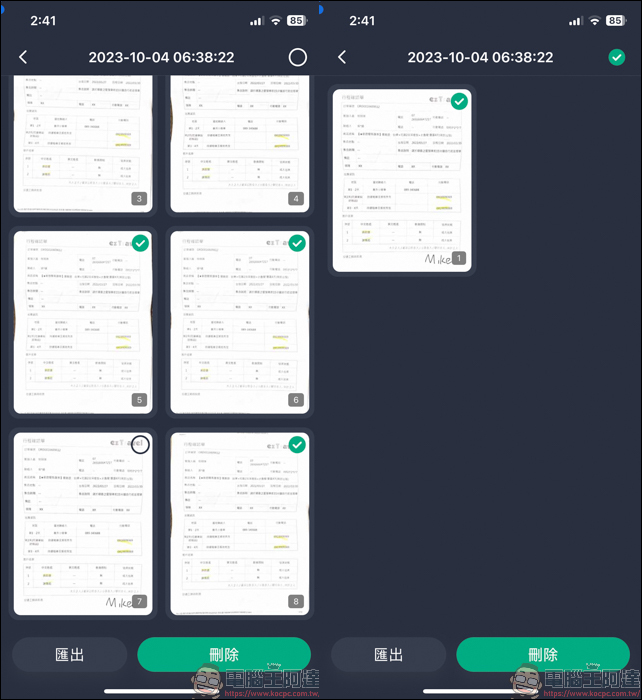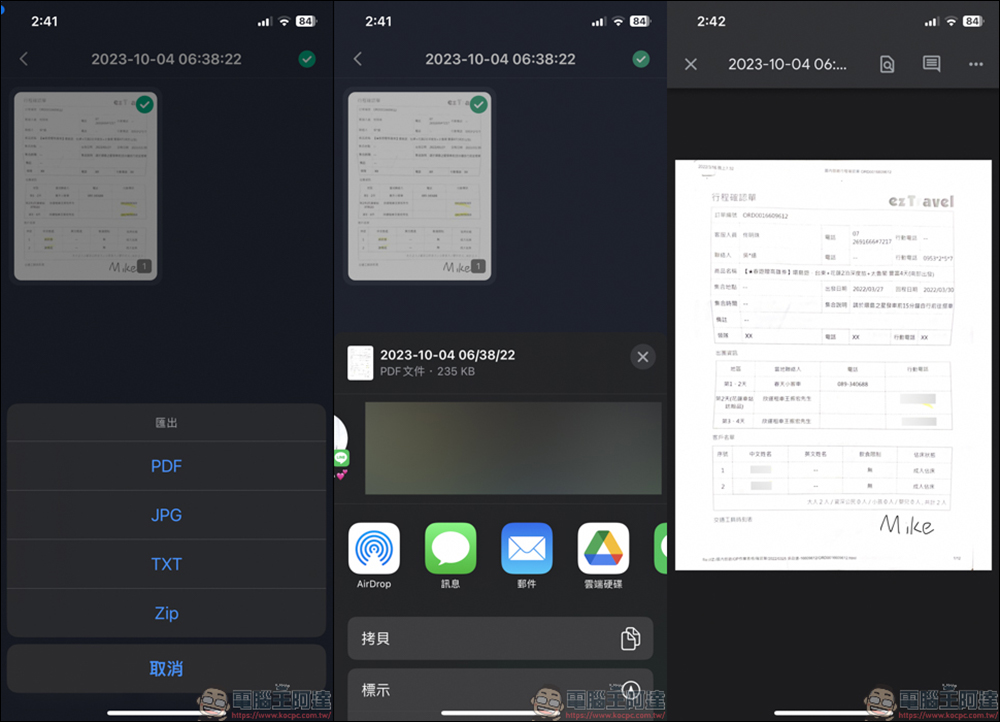在 App Store 看到一款限免的掃描 APP 叫「Beyond Scan – PDF掃描儀& OCR文字識別」,我認為每個人的手機裡都一定要裝一款掃描用的 APP,雖然台灣便利商店的密度算是全世界的前段班,但如果你遇到緊急狀況臨時要掃描文件、回傳簽名文件,一時間找不到便利商店或是書局就是一件相當蛋疼的事。
所以裝一套掃描用的 APP 在手機裡以防不時之需,算是相當聰明的作法。雖然之前我們也介紹過不少的掃描 APP,都各有其特色,但我們今天要介紹的這款,算是一套易用且功能相當完整的掃描 APP,就論掃描 APP 來說,你需要的掃瞄、列印、簽名..等功能,在這 APP 裡都能找到 :
Beyond Scan – PDF掃描儀& OCR文字識別 使用教學
首先先到 App Store 裡下載 「Beyond Scan」:
執行 APP 後,點擊右下的掃描,給予相機權限就會自動開啟相機。這時候你將要掃描的文件置入相機畫面中,APP 就會自己掃到文件,並自動存成圖片,你不需要按任何按鍵,他就會幫你把文件掃好,相當迅速 :
在拍的過程有一點要注意,就是手不要太晃,太晃的話就會像第一張圖一樣,模糊不清,建議可以多拍幾張再做事後刪減。
拍好之後就能進行編輯的動作,下方的原件、清晰、列印..等,是可以快速調整文件的畫面。如果想讓圖片再正一點,可透過裁剪的方式來達成 :
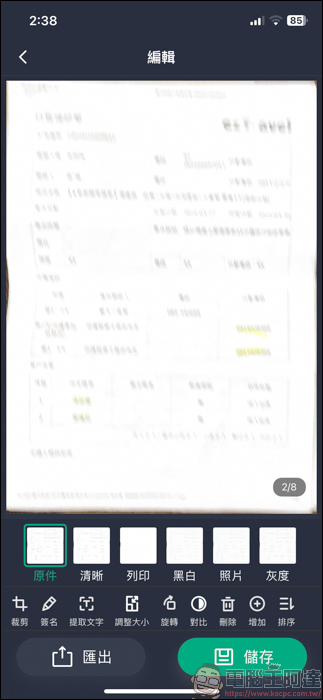
另一個比較實用的功能就是簽名,如果你今天要回傳的文件需要你簽名的話,打開簽名功能就會出現一個空白簽名處,將你名字簽上之後,就能將簽名置入掃描的文件中 :
有用 iPhone 的人就知道,現在 iPhone 能在相片中提取文字,是個相當快速的功能。而這 APP 也有支援類似的功能,還支援更多,像是直接將圖片的文字全部展示出來,或是從圖像裡去框選你想複製的文字,也可以全文字 + 圖檔的校對,而且文字辨識的準確度也相當準確,用這樣的方式你就能快速讀出文件上的文字,或是將這些圖片的文字進行修正、複製,以利日後方便編輯 :
調整好之後,就能選擇要分享還是列印 :
如果同一時間拍好幾張,他會自動建立成一個群組,你可以在裏頭將拍不好的直接做刪除 :
匯出檔案支援常使用的 PDF、JPG、TXT、ZIP 這些,你可以透過 E-mail、雲端、社交軟體來執行傳檔的動作,如此一來你就能很快速的將一份文件傳給對方,算是一個不錯用的 APP :